En İyi Ücretsiz Panorama Yazılımı
Bir grup dijital fotoğraftan panoramik bir görüntü oluşturmak, yapmaktan her zaman zevk aldığım bir şey çünkü kendimi bir tür fotoğrafçılık profesyoneli gibi hissettiriyor! Bu makalede, hemen hemen her akıllı telefonun kamera yazılımında(camera software) yerleşik bir panorama seçeneği bulunduğundan, özellikle (panorama option)masaüstü yazılımı ve çevrimiçi araçlardan(desktop software and online tools) bahsedeceğim . Ücretsiz masaüstü yazılımı ve(desktop software and photos) biraz özenle çekilmiş fotoğrafları kullanarak, oldukça harika görünen geniş açılı veya 360 derecelik panoramalar oluşturabilirsiniz.
En iyi yanı, panoramik görüntüler oluşturmak için fotoğrafçılık hakkında çok fazla bilgi sahibi olmanıza gerek olmamasıdır; fotoğraf çekerken birkaç basit kuralı aklınızda tutmanız yeterli. Kendi panoramanızı oluşturma sürecine başlamadan önce aşağıdaki ipuçlarını okuyun:
- Tutarlı(Consistent) – Öncelikle(Firstly) , tüm fotoğraflarınız için tutarlı ayarlar kullandığınızdan emin olun. Temel olarak, bir sokağın fotoğrafını çekiyorsanız, birini flaşlı, ikincisini flaşsız ve üçüncüyü gece modunda(night mode) çekmeyin ! Hepsi birbirine dikilecek, ancak tamamen farklı görünecek. Bir mod ve bir tür pozlama ile sabitleyin. Beyaz dengesini ve flaş ayarlarını manuel olarak yapın, böylece kendilerini "otomatik ayarlamazlar".
- Ortalanmış(Centered) – Fotoğraf çekerken tüm fotoğrafları aynı düzlemde tutun. Örneğin, bir sahnenin solundan sağa doğru çekim yapıyorsanız (x ekseni), kamerayı tüm süre boyunca (y ekseni) aynı dikey konumda tutun.
- Örtüşme(Overlap) – Fotoğrafları çekerken, yatay bir panorama için gidiyorsanız, soldan sağa hareket edin ve bitişik her bir resmi yüzde 20 ila 30 oranında örtüştüğünüzden emin olun. Fotoğraf birleştirme yazılımının, neyin harmanlanacağını bilmesi için örtüşmeye sahip olması gerekir.
- Yönlendirme(Orientation) – Explorer'da(Explorer) resimlerinizin küçük resimlerini görüntülediğinizde , hepsinin sağa doğru döndürüldüğünden emin olun.
Ayrıntılara girmeden önce, kendi dijital kameranızdan oluşturabileceğiniz panoramik fotoğraflardan bazı harika örnekler:



Panoramik fotoğraflar oluşturmak için kullandığım, her birinin kendi avantajları ve dezavantajları olan birkaç farklı program var.
Otomatik Dikiş
AutoStitch , kullanmaya başladığım şeydi ve kolayca harika bir panorama oluşturacağını bildiğim resimlerim olduğunda hala biraz kullanıyorum. AutoStitch , bir sahnenin birden fazla dijital fotoğrafını çeken ve sizin için otomatik olarak panoramik bir fotoğraf oluşturmak için bunları sorunsuz bir şekilde harmanlayan ücretsiz bir programdır.
Çoğunlukla yeni başlayanlar içindir ve herhangi bir kullanıcı girişi(user input) olmadan sizin için panorama oluşturur . Birkaç seçenek belirleyebilirsiniz, ancak çoğunlukla AutoStitch her şeyi halleder.
Sisteminize kurduktan ve çalıştırdıktan sonra, yalnızca iki tanesine tıklayabileceğiniz üç büyük simge göreceksiniz. Klasör simgesi(folder icon) , panorama resimlerinin bulunduğu klasörü seçmek içindir ve dişli simgesi ayarlar içindir.

Varsayılanların uygun olduğundan emin olmak için önce ayarlar düğmesini tıklayabilirsiniz. Çıktı boyutunu(output size) , karıştırma seçeneklerini, arayüz seçeneklerini ve gelişmiş seçenekleri ayarlayabilirsiniz . Yeni başlayanlar için, ihtiyacınız olmadıkça bu ayarların hiçbiriyle gerçekten uğraşmam .(t mess)
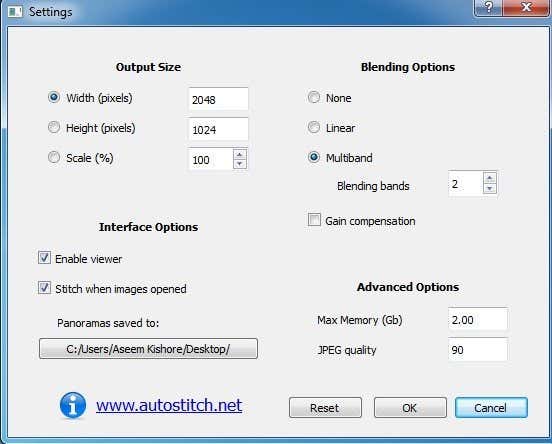
Devam edin ve klasör simgesine(folder icon) tıklayın ve panoramanız için tüm fotoğrafları seçin. Tamam'ı tıkladığınızda, program otomatik olarak görüntüleri işlemeye ve panoramayı oluşturmaya başlayacaktır. Kelimenin tam anlamıyla bu programla yapmanız gereken başka bir şey yok.
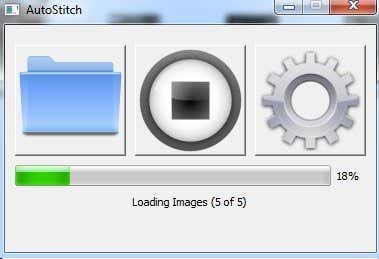
Birkaç saniye sonra panoramanız oluşturulacak ve varsayılan resim görüntüleyicinizde(default picture viewer) açılmalıdır . Aşağıda evimdeki bir odanın beş fotoğrafını çektim ve onları mükemmel bir şekilde bir araya getirdi.
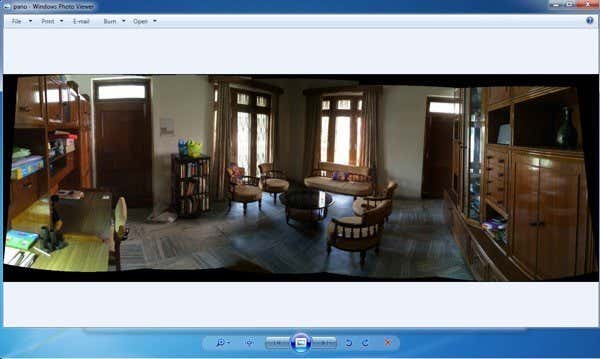
AutoStitch'in kullanımı çok kolaydır ve iyi planlanmış ve yukarıda belirtilen tüm kurallara uyan fotoğraflar için en iyisidir. Manipülasyon veya düzenleme seçenekleri(manipulation or editing options) açısından hiçbiri yoktur, bu nedenle size daha fazla kontrol sağlayan bir şey istiyorsanız, aşağıdaki programlara göz atın.
sarılmak
Harika panoramik fotoğraflar oluşturmanıza izin veren diğer ücretsiz yazılım parçası Hugin'dir(Hugin)(Hugin) . Hugin , AutoStitch'ten farklıdır(AutoStitch) çünkü biraz daha karmaşıktır, ancak son panoramanızın daha fazla özelleştirilmesine ve kontrolüne izin verir. (customization and control)Aslında, seviyenize bağlı olarak üç modu vardır: Basit, Gelişmiş ve Uzman(Advanced and Expert) . Arayüz(Interface) menü öğesine tıklayarak bunlar arasında geçiş yapabilirsiniz .
Başlamak için basite sadık kalın ve programı nasıl kullanacağınızı öğrendikçe diğer modlara geçebilirsiniz. Başlamak için devam edin ve Resimleri Yükle(Load Images) düğmesine tıklayın.

Fotoğraflarınızı hangi kamerayla çektiğinize bağlı olarak, programın bir görüntünün görüş alanı hakkında herhangi bir bilgi bulamadığını söyleyen bir mesaj alabilirsiniz.

İPhone'umdan birkaç fotoğraf çektim ve görünüşe göre bu bilgi görüntünün meta verilerine dahil değil. Sadece iPhone modelinizi ve HFOV'unuzu (iPhone model and HFOV)Google'da(Just Google) bulun ve onu bulabilmelisiniz. Temel olarak, 52'den 56'ya kadar herhangi bir yerdedir. Bunu yazın ve Odak uzaklığını(Focal length) otomatik olarak dolduracaktır . Çoğu insan umarım bu diyaloğu hiç görmemelidir.
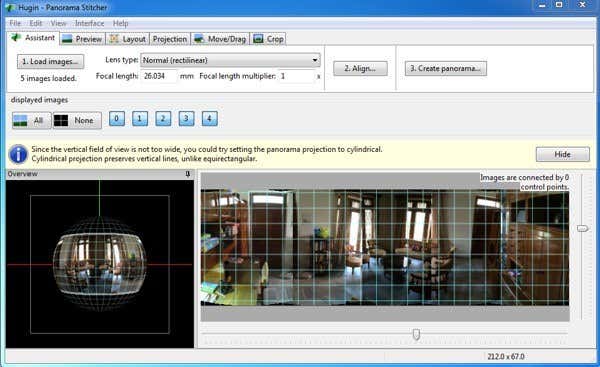
Şimdi yüklenen tüm resimleri ve panoramanın bir önizlemesini görmelisiniz. İşler ters giderse endişelenmeyin çünkü tamamlanması gereken bir sonraki adım hizalamadır. Devam edin ve Hizala(Align) düğmesine tıklayın; program, görüntüleri düzgün bir şekilde hizalamak için bazı araçlar çalıştıracaktır. Temel(Basically) olarak bunlar, yazılıma iki farklı görüntünün hangi bölümlerinin aynı olduğunu söyleyen otomatik olarak oluşturulan kontrol noktalarıdır.

Son olarak, Panorama Oluştur'a(Create Panorama) tıklayın ve çıktı seçeneklerinizi seçin. Tamam'a tıklayın ve (Click OK)görüntü işlemeyi(image processing) başlatmak için birkaç pencere açılacaktır . Ayrıca program, son panorama ile aynı dizinde bir grup geçici dosya oluşturacaktır, bu nedenle geçici dosyalar otomatik olarak kaldırılacağı için sabırlı olun ve her şeyin tamamlanmasını bekleyin.
Hugin'i(Hugin) en temel haliyle bu şekilde kullanabilirsiniz . Daha fazla kontrol istiyorsanız, çeşitli sekmelere tıklamanız yeterlidir ( Düzen(Layout) , Projeksiyon(Projection) , Move/Drag , Kırp(Crop) ) ve panoramanın hemen hemen her yönüne ince ayar yapabileceksiniz. Profesyonel panoramalar oluşturmak istiyorsanız Hugin daha iyi bir seçenektir.
Testimin nihai sonuçları çok iyiydi. Fotoğraflara uygulanan düzeltilmiş pozlama, sahnenin genel olarak AutoStitch'e(AutoStitch) kıyasla daha iyi görünmesini sağladı . Ancak Hugin çıktısında (Hugin output)AutoStitch'te(AutoStitch) olmayan daha küçük yanlış hizalamalar vardı .
Microsoft Görüntü Kompozit Düzenleyicisi
Birkaç yaşında olan ancak harika çalışan bir başka harika ücretsiz araç da Microsoft Image Composite Editor'dır(Microsoft Image Composite Editor) ( ICE ). Bu programla ilgili gerçekten harika olan şey, bir videodan panorama oluşturabilmenizdir. Video kameranızı(video camera) soldan sağa kaydırırken bir dağ yamacının videosunu çektiyseniz, videodan çıkarılan hareketsiz görüntülerden bir panorama oluşturmak için ICE'yi kullanabilirsiniz . (ICE)Bunların hepsini sizin için yapar, böylece karmaşık bir şey yapmanıza gerek kalmaz.
Ancak bu yazıda sadece resimleri bir araya getirmekten bahsedeceğim. İşlem süper basit. Yükleyip çalıştırdıktan sonra, fotoğrafları arayüze(interface or click) sürükleyebilir veya Dosya'ya(File) ve ardından Yeni Panorama'ya(New Panorama) tıklayabilirsiniz . Resimlerinizi seçin, anında yüklenecek ve önizleme penceresinde(preview window) birleştirilecektir .

Kamera hareketini(camera motion) değiştirebilir , görüntüyü kırpabilir, dışa aktarma ayarlarını ve panoramanın boyutunu değiştirebilirsiniz. Program sınırsız fotoğrafları destekler, böylece ICE(ICE) kullanarak gerçekten gigapiksel panoramalar oluşturabilirsiniz . BMP , TIFF , PNG , PSD , vb. gibi diğer formatlara dışa aktarabilmeniz de uygundur . Dosyanızı kaydetmek için Diske Aktar'a ( Export to disk)tıklayın .(Click)
Testimdeki sonuçlar çok iyi ve yukarıda bahsedilen her iki programdan daha iyiydi. Daha az yapaylık vardı ve görüntünün son rengi de daha iyiydi. Elbette ICE(ICE) ile iyi sonuçlar alabilmek için çok iyi bir görüntü seti ile çalışıyor olmanız gerekiyor .
Birçoğu ücretli olan başka birçok panorama uygulaması var, ancak panorama oluşturmak için asla para harcamanıza gerek yok. Yukarıda bahsedilen programlar, birleştirilmesi zor görüntülerle profesyonel görünümlü harika panoramalar oluşturabilir. Herhangi bir sorunuz varsa, bir yorum gönderin. Eğlence!
Related posts
2021 yılında Best Free Encryption Software
Best Free Ways Anyone ile Share Photos'e
BMP'yi JPG'ye Dönüştürmenin En İyi Ücretsiz Yolları
Nasıl Detect Computer & Email Monitoring veya Spying Software
10 Best Ways - Child Proof Your Computer
7 Quick Fixes Minecraft Keeps Crashing
Caps Lock'u Chromebook'de nasıl açılır veya kapatılır
Chromebook üzerinde bir Photo or Video atın 3 Yolları
Video Altyazılarını Hızlı Bir Şekilde Ücretsiz Olarak Oluşturma
İlk YouTube Video: 10 Beginner Tips için Best sonuçları
İstenmeyen Önceden Yüklenmiş Yazılımları Bilgisayarınızdan Otomatik Olarak Kaldırma
Netflix Hata Kodunu Düzeltmenin En İyi 10 Yolu M7353-5101
Best WiFi Hotspots'ü bana yakın buldum
Netflix Deneyiminizi Geliştirmek İçin En İyi Web Siteleri ve Tarayıcı Eklentileri
Nasıl Discord üzerinde Mute Someone için
Chrome içinde Yahoo Search arasında Rid Get Nasıl
En İyi 6 Slack İpuçları ve Püf Noktaları
Free için Netflix nasıl alınır veya indirgenmiş fiyat: 7 olası seçenekler
Ücretsiz MS Word Şablonlarını Kullanarak Kendi CD ve DVD Etiketlerinizi Oluşturun
Netflix vs Hulu vs Prime – 2019'daki En İyi Akış Hizmeti
